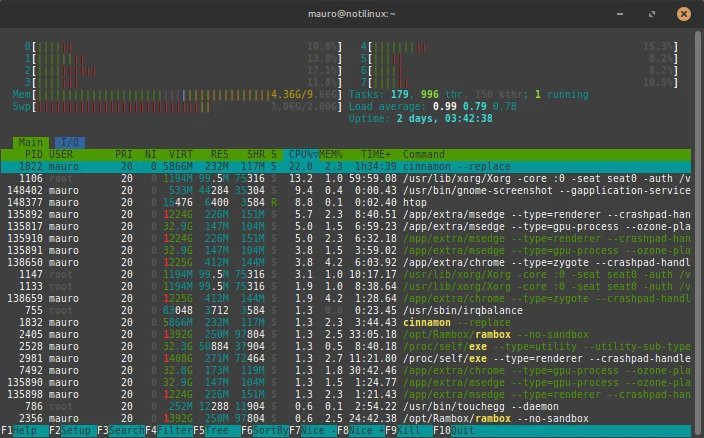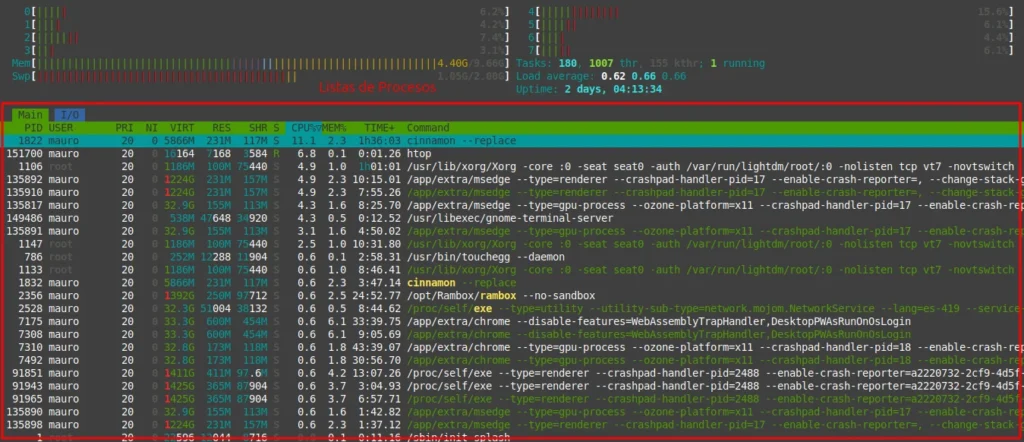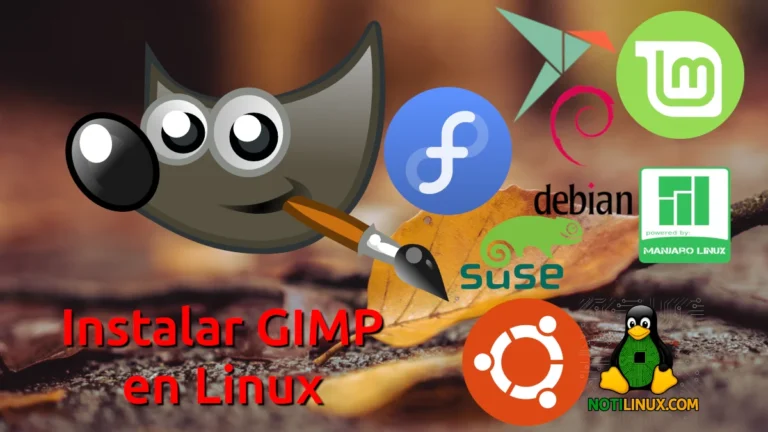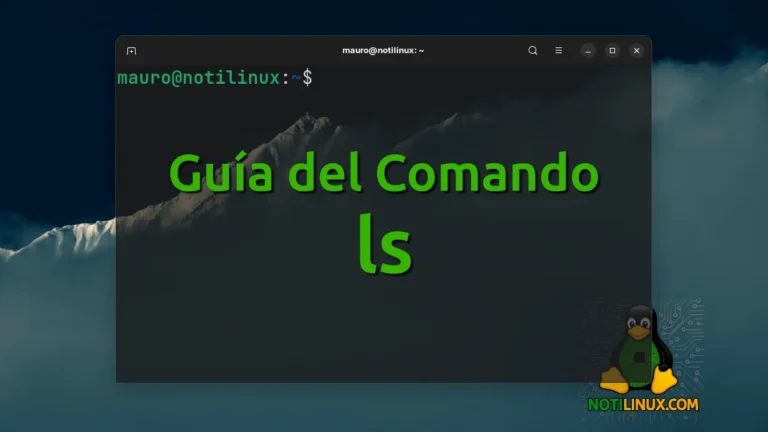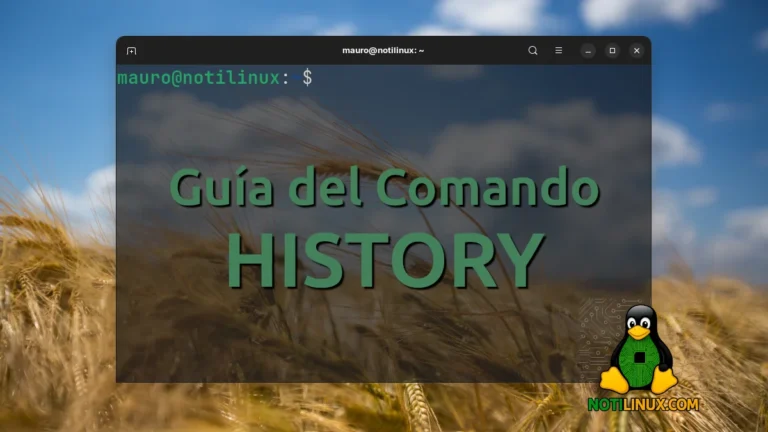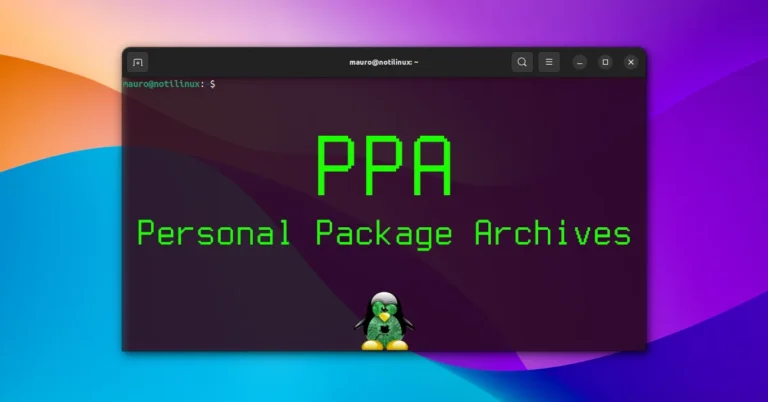Cómo instalar y usar htop en Linux
Cuando se trata de monitorear procesos y recursos en Linux, el comando top siempre fue la opción por defecto. Sin embargo, su interfaz es poco intuitiva. Ahí es donde entra htop, un monitor interactivo que convierte la experiencia en algo mucho más amigable y visual.
En esta guía te mostramos cómo instalar htop en Linux, ya sea desde los repositorios oficiales de tu distribución, con Flatpak o con Snap. Además, te daremos un repaso rápido de cómo usarlo para sacarle el máximo provecho.
💡 Si querés conocer otras alternativas, te recomendamos leer nuestro artículo: Los mejores monitores de procesos en terminal para Linux.
¿Qué es htop?
htop es un monitor de procesos interactivo para la terminal. A diferencia de top, muestra la información en una interfaz más clara, con barras de colores para CPU, RAM y swap, permitiendo además desplazarse, filtrar, buscar y terminar procesos con mayor facilidad.
Instalación de htop en Linux
# Debian, Ubuntu, Linux Mint y derivadas
sudo apt update
sudo apt install htop -y
# Fedora (Workstation y derivados)
sudo dnf install htop -y
# Arch Linux, Manjaro y derivadas
sudo pacman -S htop
# FLATPAK
flatpak install flathub org.htop.Htop
# SNAP
sudo snap install htop¿Qué método elijo?
- Repos oficiales: máxima integración y estabilidad del ecosistema de tu distro.
- Flatpak: versiones actualizadas con buen aislamiento y fácil mantenimiento. (Ver cómo usar Flatpak)
- Snap: instalación rápida con actualizaciones automáticas. (Ver cómo usar Snap)
- Descarga oficial: control total de la versión, ideal para probar lts o builds específicas.
Cómo usar htop
Una vez instalado, basta con ejecutar:
htopVerás una interfaz en tiempo real con el uso de CPU, memoria y una lista de procesos. Algunas teclas útiles:
- F2: configurar la interfaz.
- F3: buscar procesos por nombre.
- F6: ordenar procesos por diferentes criterios.
- F9: terminar un proceso.
- q: salir de htop.
Entendiendo htop
- El programa en sí ofrece toda la información de tus recursos de procesamiento, donde podrás verificar el consumo de memoria, de cada procesador, además de verificar el uptime y las cargas del equipo, el listado de procesos en curso, entre otras cosas
Memoria RAM:
Memoria Swap:
Cantidad de Procesos, Uptime y Cargas
Uso de CPU
Lista de Procesos
Conclusión
htop es una herramienta imprescindible en Linux para cualquiera que quiera controlar de manera sencilla lo que ocurre en su sistema. Su interfaz clara, sus opciones interactivas y la facilidad para instalarlo lo convierten en uno de los monitores más populares del ecosistema.
Ya sea para diagnosticar un problema, liberar recursos o simplemente curiosear qué está consumiendo tu CPU, htop es una de esas utilidades que no pueden faltar en tu terminal. 🚀